Как настроить заставку в Windows 10
Разное / / November 28, 2021
Как настроить заставку в Windows 10: Заставка компьютера, как следует из названия, собирается сохранить ваш экран. Техническая причина использования заставки - уберечь ваш экран от выгорания фосфора. Однако, если вы используете ЖК монитор, для этого не требуется заставка. Это не значит, что мы не должны использовать заставку. Вам не скучно видеть черный экран монитора все время, пока вы не пользуетесь компьютером? Почему вы видите черный экран, когда ваш экран неактивен, если у нас есть возможность сделать его более привлекательным и привлекательным? А заставка это идеальное решение, которое мы можем использовать для творчества на нашем экране. Программа-заставка заполняет экран изображениями и абстрактными изображениями, когда вы не используете свой компьютер и он простаивает. В настоящее время люди используют скринсейверы для развлечения. Ниже приведены инструкции по настроить заставку в Windows 10.
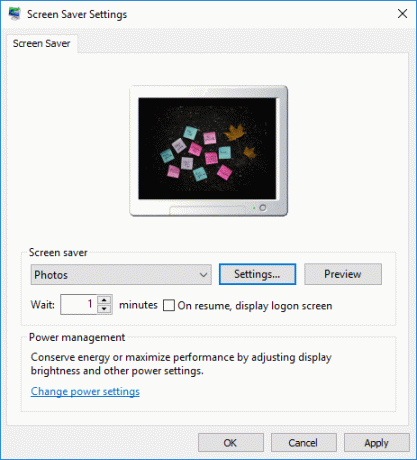
СОДЕРЖАНИЕ
- Как настроить заставку в Windows 10
- Как создать ярлык для настройки заставки
Как настроить заставку в Windows 10
Убедись в создать точку восстановления на всякий случай что-то пойдет не так.
Шаг 1 - Тип Заставка в поле поиска на панели задач, и вы получите опцию «Изменить заставку”. Нажав на нее, вы будете перенаправлены на панель заставки, где вы можете легко настроить параметры. В зависимости от ваших предпочтений вы можете изменить настройки.
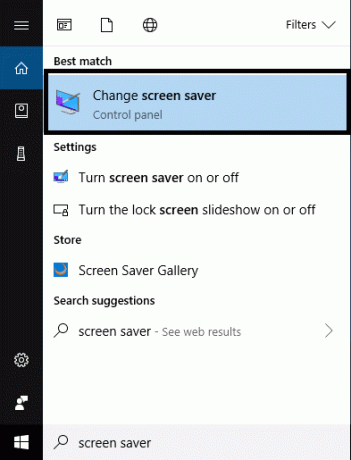
ИЛИ
Вы можете щелкните правой кнопкой мыши на рабочий стол и выберите Персонализация а затем в окне настроек нажмите на Экран блокировки доступно на левой панели навигации. Прокрутите вниз и нажмите Настройка экранной заставки ссылка внизу.

Шаг 2 - После того, как вы нажмете на ссылку выше, Окно настроек экранной заставки откроется где можно отрегулируйте настройку в соответствии с вашими предпочтениями.
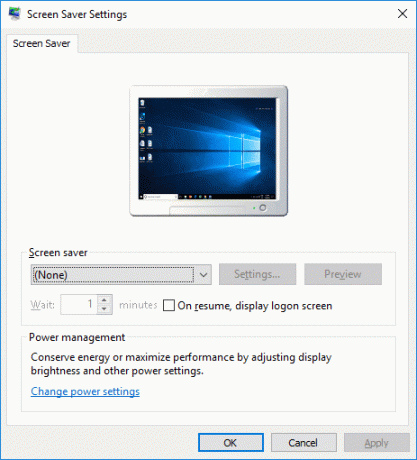
Шаг 3 - По умолчанию Windows предоставляет вам шесть вариантов заставки, например 3D-текст, Пустой, Пузыри, Мистика, Фото, Ленты. Вам нужно выбрать тот из выпадающего меню.
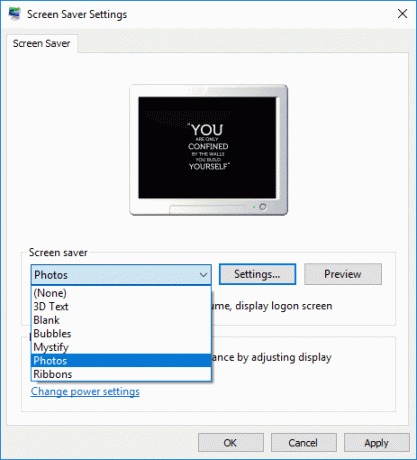
В 3D текст опция заставки дает вам возможность настроить текст и многие другие параметры.
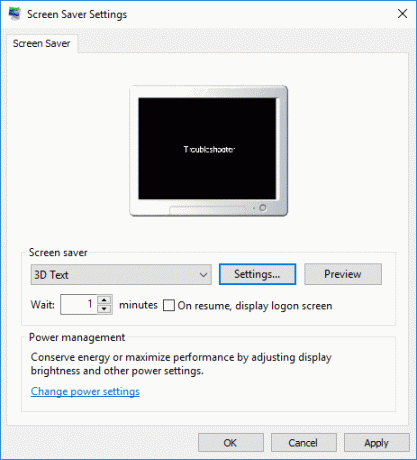
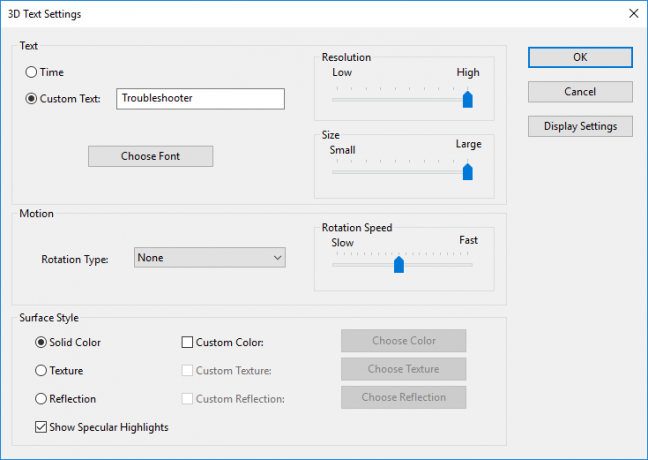
Вы можете добавить текст, который будет отображаться на экране в режиме ожидания. Существует еще один вариант - «Фотографии», где вы можете выбрать фотографии по своему усмотрению. Когда дело доходит до фотографий, вы либо выбираете предустановленные фотографии, которые предоставляет вам Windows, либо вы можете выбрать свою любимую. Вы можете легко найти изображения, сохраненные в вашей системе, и сделать их своей заставкой.
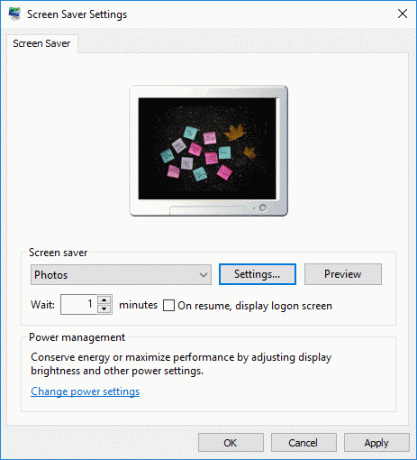
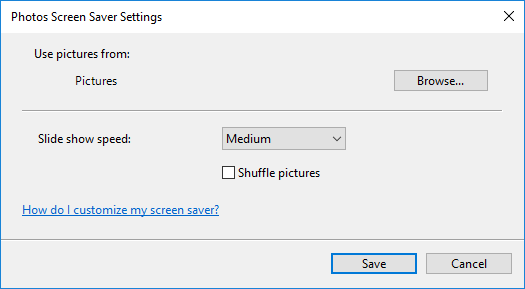
Примечание: Вы можете настроить текстовую версию хранителя экрана в соответствии с вашими предпочтениями (вы можете изменить стиль шрифта, размер и все остальное). Более того, когда дело доходит до изображений, вы можете выбрать изображения, которые будут отображаться в качестве заставки.
Как создать ярлык для настройки заставки
Если вы хотите часто вносить изменения в заставку, было бы здорово создать ярлык на рабочем столе. Наличие ярлыка на рабочем столе поможет вам часто вносить изменения в заставку, не выполняя вышеупомянутые шаги снова и снова. Ярлык предоставит вам немедленный доступ к настройкам заставки, где вы можете настроить параметры в соответствии с вашими предпочтениями - выберите изображения или тексты по вашему выбору. Вот шаги, упомянутые ниже, чтобы создать ярлык на рабочем столе:
Шаг 1 - Щелкните правой кнопкой мыши на рабочем столе и перейдите к Создать> Ярлык

Шаг 2 - Здесь вам нужно ввести «control desk.cpl,, @ заставка»В поле местоположения.
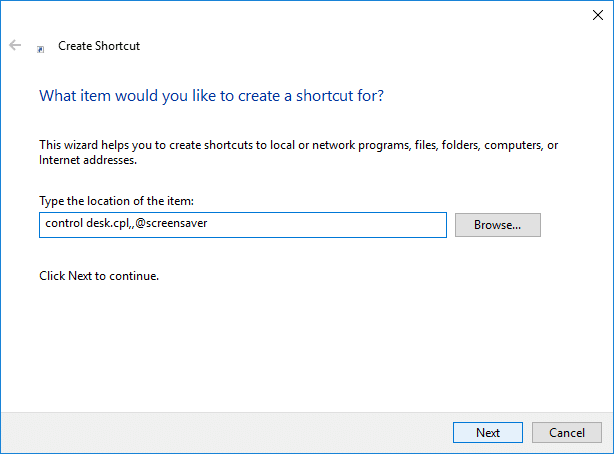
Шаг 3 - Нажать на Следующий и вы можете использовать ярлык на рабочем столе, чтобы изменить заставку, когда захотите. Все, что вам нужно, это выбрать иконку, которая вам подходит.
Надеюсь, вышеупомянутые пункты помогут вам настроить параметры заставки в соответствии с вашими предпочтениями. Вы можете выбрать текстовую версию, в которой вы можете ввести свой любимый текст, цитаты или творческий текст, который хотите. Ваш экран во время ожидания будет отображать ваш текст. Разве это не приятно и весело?
Да, это так. Поэтому техническая причина наличия заставки больше не применяется, потому что большинство из нас использует ЖК-монитор. Однако, просто для удовольствия, мы можем создать заставку по нашему выбору, выполнив вышеупомянутые шаги. Это не только текст, вы также можете выбрать фотографии по вашему выбору, которые будут отображаться на экране. А как насчет любимой фотографии из поездки, которая напомнит вам старые воспоминания? В самом деле, мы хотели бы, чтобы эти настройки были на нашем экране.
Рекомендуемые:
- Как изменить раскладку клавиатуры в Windows 10
- РУКОВОДСТВО: Делайте скриншоты с прокруткой в Windows 10
- Совет Windows 10: как заблокировать доступ в Интернет
- Как изменить имя пользователя учетной записи в Windows 10
Я надеюсь, что описанные выше шаги были полезны, и теперь вы можете легко Настроить заставку в Windows 10, но если у вас все еще есть какие-либо вопросы по этому руководству, не стесняйтесь задавать их в разделе комментариев.



